1、新建一个安装包的项目
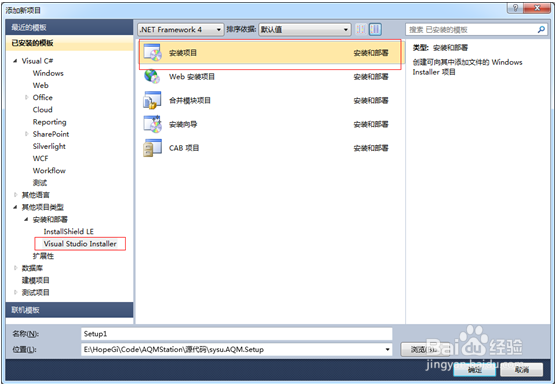
2、建好了项目之后就有这个界面:文件系统编辑器

3、还有其他类型的编辑器。

4、用户界面编辑器:这个用于编辑安装程序时弹出的界面,可以调换各个对话框出现的顺序,如果有需要的话,就可以另外增加一些别的对话框,例如填上数据库的实例名,IP地址,端口号之类的。
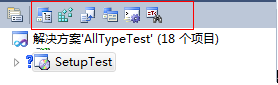
5、 自定义操作编辑器:当在安装过程中还要做其他的操作,例如附加数据库,文件复制等等,就需要这个自定义操作了。自定义操作则需要另外加项目,一个类库项目,关键的是类库里面需要一个安装程序类

6、打开“文件系统编辑器”,右击应用程序文件夹 —》 添加 —》 文件,在弹出的对话框选择要安装到目标计算机里面的文件(包括exe和dll)

7、通过类似的方式可以在“用户‘程序’菜单”和“用户桌面”里面添加内容。最简单的就是添加快捷方式

8、安装程序类定义好之后,回到“文件系统编辑器”添加一个项目输出

9、安装程序类定义好之后,回到“文件系统编辑器”添加一个项目输出

10、接着到“自定义操作编辑器”在安装的节点右键—》添加自定义操作,在弹出的对话框选择刚才添加的主输出*****

11、上面开放端口需要一个端口号,而这个端口号则是从用户界面传入的。在“用户界面编辑器”中的启动节点右击—》添加对话框,弹出的对话框选择适当类型的对话框。

12、编辑这对话框的内容,可以在属性窗口编辑。

13、这里有BannerB坡纠课柩itmap,BannerText,BodyText和四组Edit开头的属性,相信通过这幅图就知道各个属性的含义了,EidtVisible就是控制那组文本框是否显示

14、整个安装程碌食撞搁序大致完成了,最后要是程序运行的时候要有什么必备的组件,例如(.NET Framework),就要在安装项目右击,打开属性窗口,点击系统必备,选择必备要组件。

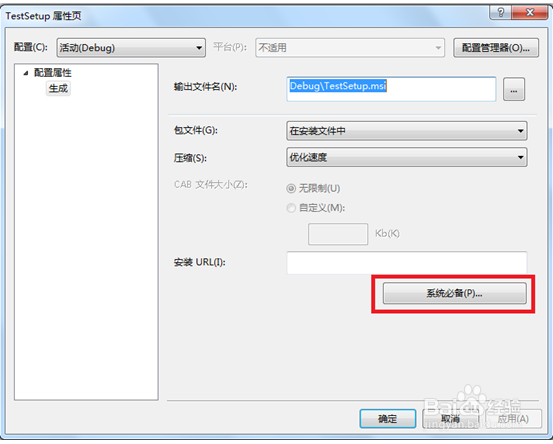

15、右击安装项目生成,安装包就生成了
